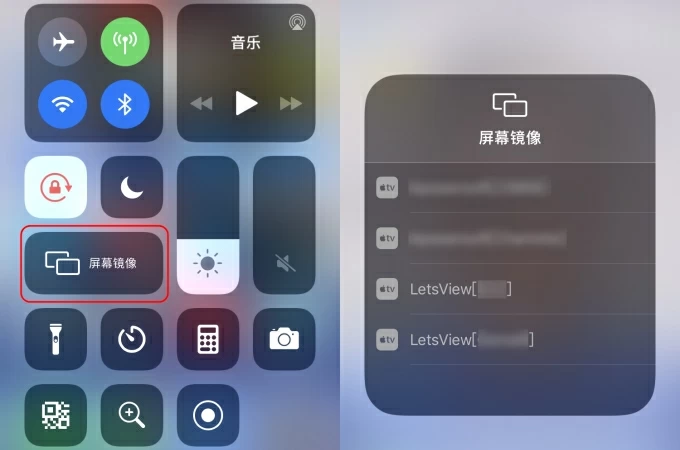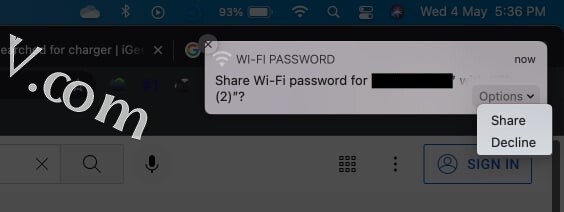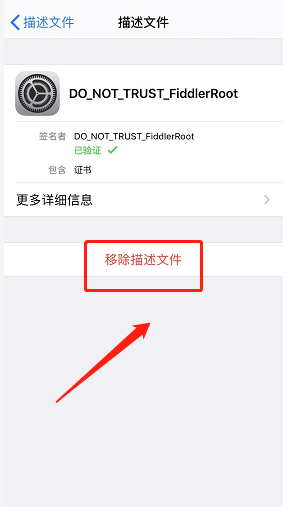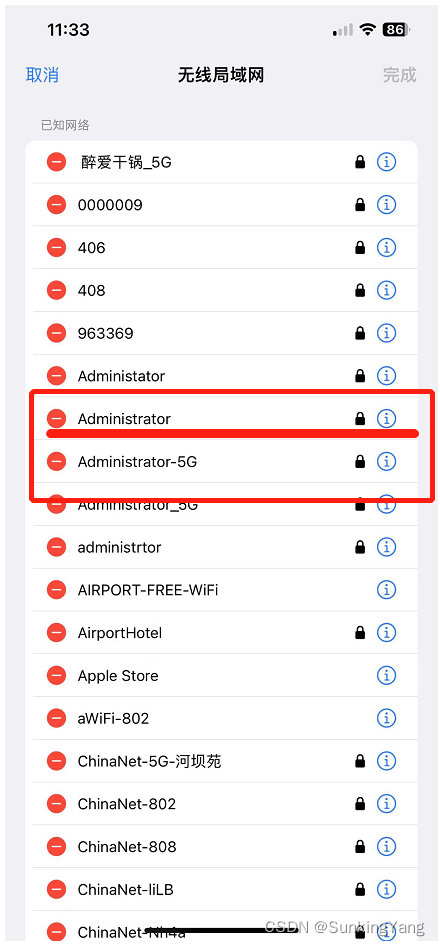0. 前言
Hello,大家好!欢迎来到python教程入门学习公众号,我是带你们一起写游戏的猫姐! 经常有朋友问梦想:梦想,我现在上小学(初中),我想学习Python游戏编程,然后开发自己的游戏,可是我什么都不会,我该从哪里开始学习呢? 猫姐想说的是,学习编程,**第一步肯定是安装好开发环境喽!**有了开发环境,我们才能写代码,运行代码,查看代码运行起来的效果!梦想和大家聊过,阅读文章学习知识的好处,,梦想就把这个教程的文章,在博客中写好了,通过文章结合视频的教学方式,那么安装python游戏开发环境的过程就超级简单了,只需要安装下面三个东东就搞定啦!好啦,我们开始吧!
- python解释器:python.exe
- python游戏库:pygame
- 写游戏代码的编辑器:pycharm
1. python解释器的安装1.1 python的下载
- 我们在浏览器中输入python官网地址,https://www.python.org;
- 进入python官网后,参考下面的图2,点击Downloads,选择自己要下载的python版本;
- 在这里,猫姐选择的python版本是python 3.8.8,点击Download(如下图3),跳转到python3.8.8版本的下载页面;
- 如下图4,点击Windows installer(64-bit),等待python3.8.8下载完成可以啦! python下载

1.2 python的安装
找到下载好的python安装包,鼠标双击,接下来弹出python安装向导。
- 如下图1,需要把Add Python 3.8 to PATH勾选上。再点击Customize installation,点击Next
(如图2)就到了python高级选项了; - 如下图3,在这里猫姐选择了自定义安装路径,点击Browse,选择系统C:Files (x86),新建了一个文件夹,取名为python38,python的安装路径选择好后,再点击Install,现在python就在安装啦!
- 如下图4,安装完成后,点击Close就可以啦!

1.3 验证python是否安装成功
python安装完成后,需要检查是否安装成功。我们可以通过这种方式来验证,按下键盘的Win键+R,输入cmd(如下图2),点击确定,弹出命令行窗口,在命令行中输入python(如下图3),如果出现python的交互式界面,证明python解释器安装成功。

2. 游戏库pygame的安装
我们接着上一步骤,还是在命令行中操作,输入exit()退出python(如下图1),然后在命令行中输入pip install pygame,等待pygame安装,安装完成后,会出现提示:Successfully installed pygame-2.0.3(如下图2)。

pygame安装完成后,我们也可以检查pygame是否真的安装成功。还是在命令行中输入python(如下图1),进入python交互界面,输入import pygame(如下图2),成功导入pygame,则pygame安装成功。

3. 下载及安装代码编辑器pycharm3.1 下载pycharm
在浏览器中输入pycharm的网址,https://www.jetbrains.com/pycharm, 进入pycharm下载页面,点击Download(如下图2),选择Windows版本的Community社区版(如下图3),这个版本是可以免费使用的,等待pycharm下载完成。

3.2 安装pycharm
找到下载好的pycharm程序,鼠标双击pycharm,来到pycharm安装向导,点击Next,来到选择pycharm安装目录向导,让它在默认的路径,点击Next,Next,再点击Install,等待pycharm安装完成。

3.3 小试牛刀-尝试pycharm的基本用法3.3.1 创建一个pycharm的工程
- 如下图1,打开安装好的pycharm,新建一个工程(File–>New Project
- 如下图2 ,取名为test,点击Previously configured interpreter,再点击右边的
- 如下图3,选择System interpreter,点击interpreter右边的找到python.exe安装目录,点击ok,就选择了python解释器;
- 如下图4,再点击Create,python工程就创建好了。
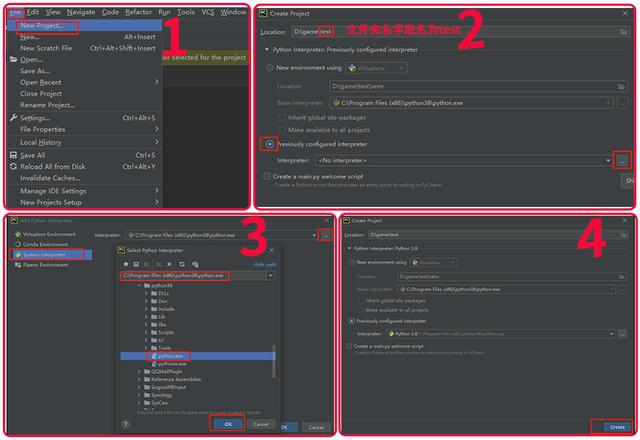
3.3.2尝试运行代码
pycharm工程创建好后,我们还需要创建一个python文件,鼠标右键单击test,选择New->Python File(如下图5),在弹出框出输入python文件名,取名为test1(如下图6)。然后再把下面的代码复制到test1.py文件中。 见证奇迹的时刻到了,如下图7,我们在编辑代码的位置,单击鼠标右键,选择Run + test1,pygame的窗口就显示出来了(如下图8)。
import pygamefrom pygame.locals import *import syspygame.init()WIDTH = 600HEIGHT = 800screen = pygame.display.set_mode((WIDTH, HEIGHT))while True:for event in pygame.event.get():if event.type == QUIT:sys.exit()pygame.display.update()
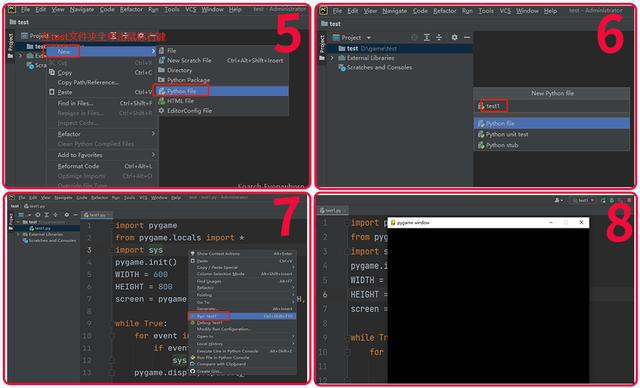
4. 万里长征第一步
朋友,如果你能看到这里,说明你已经克服了很多困难,并且安装好了python编程需要的所有环境。有了这个环境,你就可以学习python编程了。但是,请记住,这只是学习python编程的第一步,万事开头难,学习编程并不是一件容易的事,但道阻且长,行则将至,后面需要学习的东西还很多,希望你能坚持下去!有不懂的地方可以留言或评论讨论,让梦想陪伴你成长!